如何设置WiFi密码?思科路由器设置教程
随着科技的发展,现在是全新的网络时代,路由器已经是我们每个家庭不可缺少的电子设备,思科路由器可以说无论是质量方面还是性能方面都是十分的出色的,所有收到很多消费者青睐,但是很多用户购买了思科路由器,去不知道思科路由器设置方法,很苦恼。没关系,今天我给大家带来了思科路由器设置图解法,让大家可以一步一步跟着操作,一起来看看吧。

在思科路由器设置之前,我们需要先需要进行安装,插好网线设备,思科路由器通常包含1个WAN口,多个LAN口,复位键,电源接口,比较新的思科路由器还会配备USB扩展接口,可以用来接扩展U盘,如下图。

思科路由器设置图解
1、网线连接好之后打开电脑,打开浏览器,然后输入思科路由器默认登陆地址192.168.1.1,输入完按回车键打开,之后会弹出思科路由器登陆设置界面。默认登陆用户名和密码都是小写的admin。
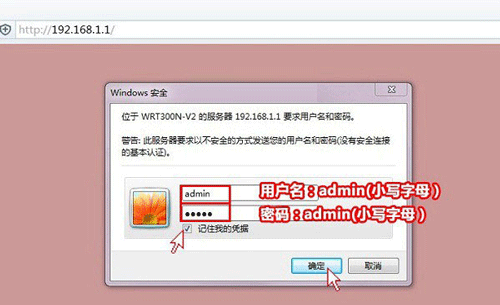
2、进入无线路由器设置界面后,先看到基本设置界面,打开在PPPOE设置界面,输入网络商提供的上网账号和密码,完成后点击底部的“保存设置”。
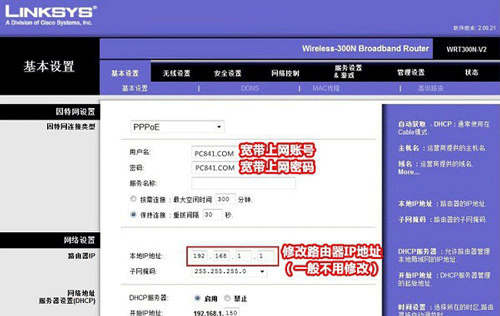
3、继续点击导航条上的“无线设置”,然后在无线Wifi加密设置中,用户设定无线网络名称,这个名称可以默认,也可以修改,设定名字好,点击底部的“保存设置”。以后用手机连接WiFi,就可以搜索到这个名称的WiFi无线网络。
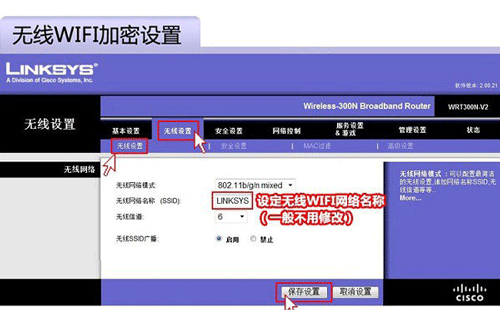
4、点击下面的“安全设置”,是设置Wifi无线密码,为了防止被别人蹭网,最好将安全模式设置为WPA-PSK2,WPA共享秘钥也就是Wifi无线密码,强烈建议大家将这个密码设置为复杂一些,就可以防止被蹭网。设置完了,同样点击底部的“保存设置”。
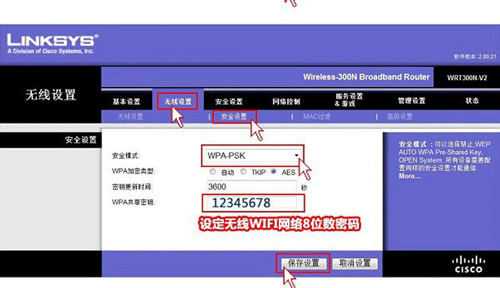
思科无线路由器设置到这里,就可以了,已经完成了上网设置和无线设置,可以用手机,ipad连接wifi上网冲浪了。
无线路由器设置教程就为大家介绍到这里,还有什么不懂的话,都可以留言资讯我,希望大家都可以快速设置,享受畅快的网络,更多资讯请关注本站。
